电脑提示连接打印机失败,错误0*000000a
更新时间:2024-05-24 10:04:34作者:xiaoliu
当我们在使用电脑连接打印机时,有时候会遇到连接失败的情况,甚至出现错误代码0x0000000a,这种情况常常让人困惑,不知道该如何处理。针对打印机共享出现的0x0000000a故障,我们可以采取一些方法来解决问题,确保顺利完成打印任务。接下来我们将探讨一些可能的解决方案,帮助大家应对这一常见的打印机连接问题。
具体方法:
1.查看电脑的操作系统位数,我的电脑右键属性。
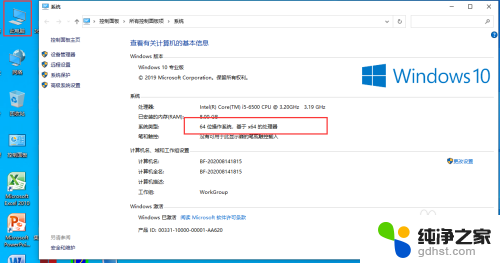
2.选择64位的打印机驱动双击安装
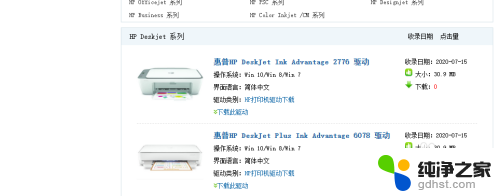
3.桌面上点击控制面板
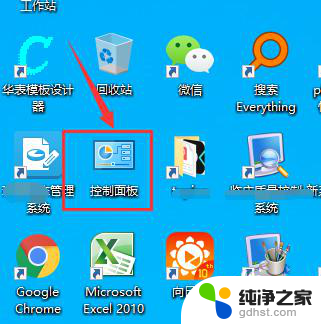
4.然后在控制面板里找到 设备和打印机,点击打开
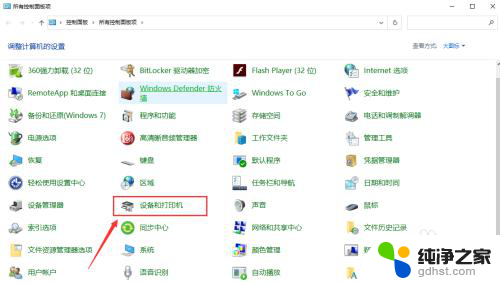
5.点击添加打印机选项
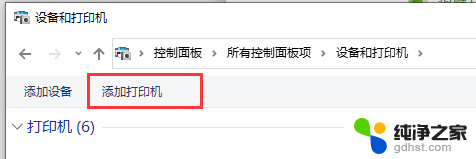
6.然后点击我需要的打印机不在列表里
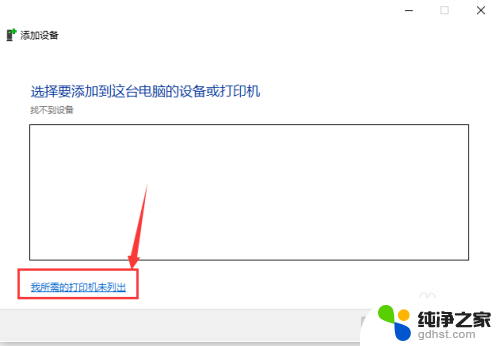
7.点击通过手动设置添加本地打印机或网络打印机,点下一步
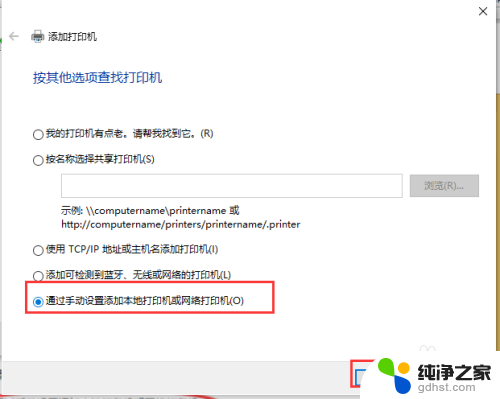
8.选中使用现有的端口,选择LPT1打印机端口
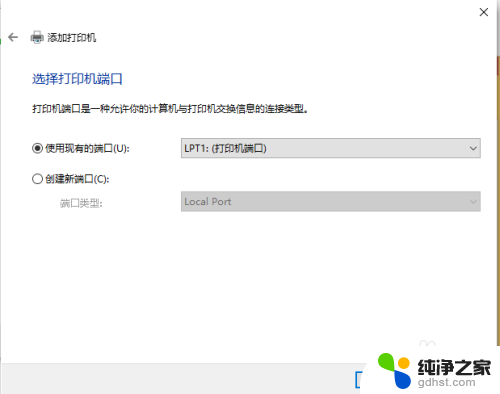
9.然后在打印机位置选择hp驱动
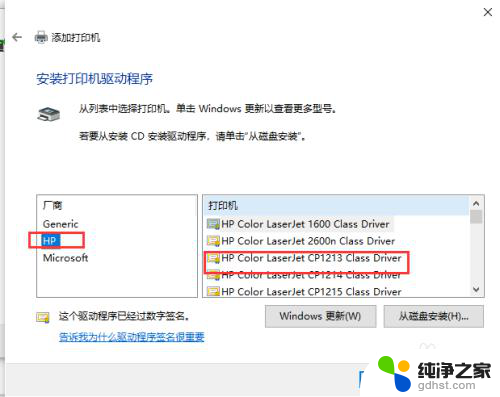
10.共享打印机安装完成。实际上此0x0000000a错误的问题关键就是共享打印机的默认驱动是32位的,而你的电脑是64位的。所以缺少64位的驱动导致共享打印机安装失败。
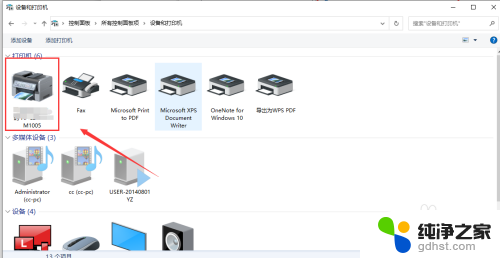
以上是电脑提示连接打印机失败、错误0*000000a的全部内容,若有遇到相同问题的用户,可参考本文中介绍的步骤进行修复,希望对大家有所帮助。
- 上一篇: 手机怎样和音响连接蓝牙
- 下一篇: 微信为什么不能加好友
电脑提示连接打印机失败,错误0*000000a相关教程
-
 打印机打印显示打印错误
打印机打印显示打印错误2024-05-04
-
 打印机打印出现错误提示怎么处理
打印机打印出现错误提示怎么处理2024-07-07
-
 连接打印机错误0x000006
连接打印机错误0x0000062024-01-17
-
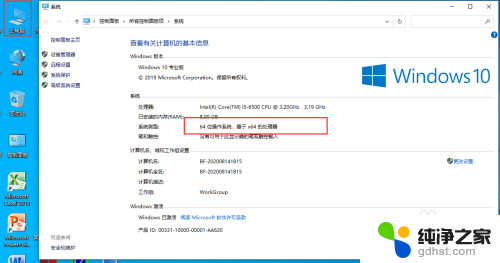 0×0000000a连接打印机
0×0000000a连接打印机2024-06-21
电脑教程推荐